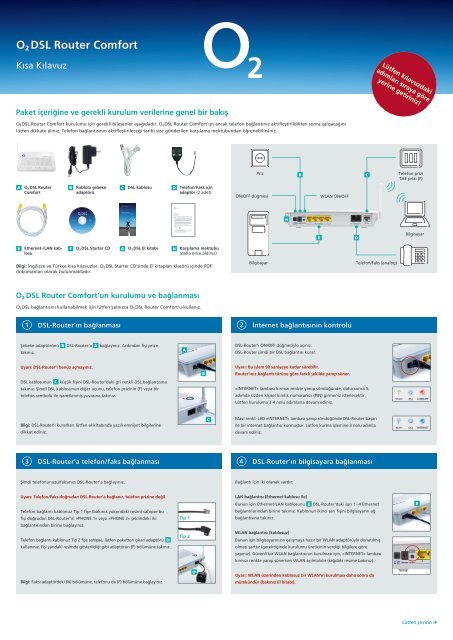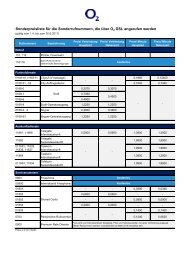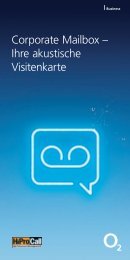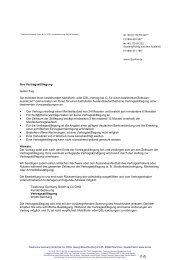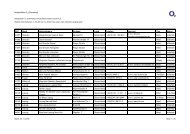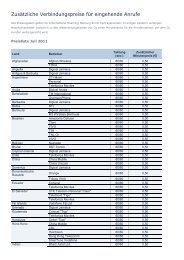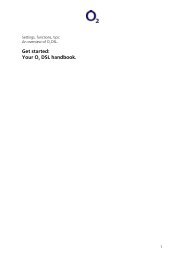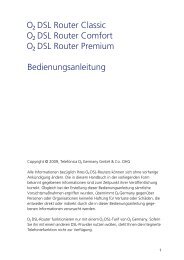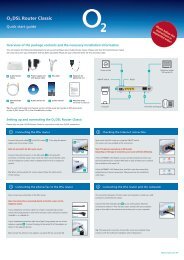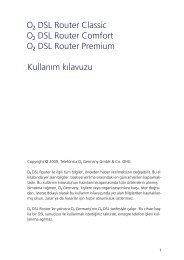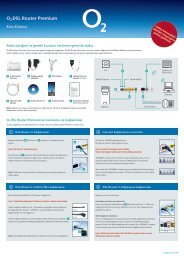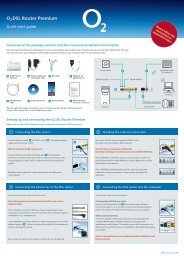o2 DSL Router Comfort
o2 DSL Router Comfort
o2 DSL Router Comfort
You also want an ePaper? Increase the reach of your titles
YUMPU automatically turns print PDFs into web optimized ePapers that Google loves.
O 2 <strong>DSL</strong> <strong>Router</strong> <strong>Comfort</strong><br />
K›sa K›lavuz<br />
Paket içeri¤ine ve gerekli kurulum verilerine genel bir bak›<br />
O 2 <strong>DSL</strong> <strong>Router</strong> <strong>Comfort</strong> kurulumu için gerekli bileenler aa¤›dad›r. O 2 <strong>DSL</strong> <strong>Router</strong> <strong>Comfort</strong>’un ancak telefon ba¤lant›n›z aktifletirildikten sonra çal›aca¤›n›<br />
lütfen dikkate al›n›z. Telefon ba¤lant›s›n›n aktifletirilece¤i tarihi size gönderilen kar›lama mektubundan ö¤renebilirsiniz.<br />
A O2 <strong>DSL</strong> <strong>Router</strong> B Kablolu ebeke C <strong>DSL</strong> kablosu D Telefon/Faks için<br />
<strong>Comfort</strong><br />
adaptörü<br />
adaptör (2 adet)<br />
E F O2 <strong>DSL</strong> Starter CD G O2 <strong>DSL</strong> El kitab›<br />
Kar›lama mektubu<br />
Ethernet-/LAN kablosu<br />
O 2 <strong>DSL</strong> <strong>Router</strong> <strong>Comfort</strong>‘un kurulumu ve ba¤lanmas›<br />
O 2 <strong>DSL</strong> ba¤lant›s›n› kullanabilmek için lütfen yaln›zca O 2 <strong>DSL</strong> <strong>Router</strong> <strong>Comfort</strong>‘u kullan›z.<br />
1 <strong>DSL</strong>-<strong>Router</strong>’›n ba¤lanmas› 2 ‹nternet ba¤lant›s›n›n kontrolü<br />
ebeke adaptörünü B <strong>DSL</strong>-<strong>Router</strong>‘a A ba¤lay›n›z. Ard›ndan fii prize<br />
tak›n›z.<br />
Uyar›: <strong>DSL</strong>-<strong>Router</strong>’› henüz açmay›n›z.<br />
<strong>DSL</strong> kablosunun C küçük fiini <strong>DSL</strong>-<strong>Router</strong>’daki gri renkli <strong>DSL</strong> ba¤lant›s›na<br />
tak›n›z. imdi <strong>DSL</strong> kablosunun di¤er ucunu, telefon prizinin (F) veya bir<br />
telefon sembolü ile iaretlenmi yuvas›na tak›n›z.<br />
Bilgi: <strong>DSL</strong>-<strong>Router</strong>‘› kurarken lütfen el kitab›nda yaz›l› emniyet bilgilerine<br />
dikkat ediniz.<br />
3<br />
<strong>DSL</strong>-<strong>Router</strong>’a telefon/faks ba¤lanmas›<br />
imdi telefonunuzu/faks›n›z› <strong>DSL</strong>-<strong>Router</strong>’a ba¤lay›n›z.<br />
Uyar›: Telefon/Faks do¤rudan <strong>DSL</strong>-<strong>Router</strong>’a ba¤lan›r, telefon prizine de¤il.<br />
Telefon ba¤lant› kablonuz Tip 1 fie (bak›n›z yukar›daki resim) sahipse bu<br />
fii do¤rudan <strong>DSL</strong>-<strong>Router</strong>‘›n PHONE 1 veya PHONE 2 eklindeki iki<br />
ba¤lant›s›ndan birine ba¤lay›n›z.<br />
Telefon ba¤lant› kablonuz Tip 2 fie sahipse, lütfen paketten ç›kan adaptörü D<br />
kullan›n›z. Fii yandaki resimde gösterildi¤i gibi adaptörün (F) bölümüne tak›n›z.<br />
Bilgi: Faks› adaptördeki (N) bölümüne, telefonu da (F) bölümüne ba¤lay›n›z.<br />
27. Oktober 2006<br />
Herzlich willkommen bei O <strong>DSL</strong><br />
Guten Tag Herr Mustermann,<br />
vielen Dank für Ihren Auftrag. Wir freuen uns, dass Sie sich für O <strong>DSL</strong> entschieden haben. Eine gute Wahl<br />
– denn mit Ihrem O <strong>DSL</strong> Anschluss können Sie kostengünstig telefonieren und schnell im Internet surfen.<br />
Und so geht’s:<br />
1. Termin für die Freischaltung: 27. Oktober 2006 zwischen 08:00 Uhr und 14:00 Uhr<br />
An diesem Tag wird ein Techniker der T-Com zu Ihnen nach Hause kommen, um die Telefondose<br />
für O <strong>DSL</strong> freizuschalten. Bitte ermöglichen Sie den Zugang zu der Dose und gegebenenfalls zu<br />
den Telefonverteilerkästen im Haus. Es kommt auch vor, dass der Techniker den Anschluss<br />
freischaltet, ohne ins Haus kommen zu müssen. Für den Fall nehmen Sie bitte den <strong>Router</strong> in<br />
Betrieb und probieren, ob der Anschluss funktioniert.<br />
Bitte stellen Sie sicher, dass Sie oder eine von Ihnen beauftragte Person zum angekündigten<br />
Termin anwesend sind und der Techniker Zugang zu allen notwendigen Anschlüssen hat.<br />
Ist ein neuer Technikertermin nötig, da Sie zum vereinbarten Termin nicht angetroffen werden<br />
konnten, stellen wir Ihnen die Kosten für den Techniker in Höhe von 59 Euro in Rechnung.<br />
Natürlich ist eine vorzeitige Verschiebung des Termins für Sie kostenfrei.<br />
2. Folgende Rufnummern werden spätestens 48 Stunden nach erfolgreicher Freischaltung für<br />
Sie aktiviert:<br />
05241/ 9081064<br />
9081065<br />
9081066<br />
9081067<br />
3. Bitte gut aufbewahren: Ihr WLAN-Schlüssel & Ihre PIN.<br />
Um Ihr drahtloses Netzwerk vor Fremdzugriffen zu schützen, erhalten Sie hier Ihr Passwort für die<br />
Einrichtung des <strong>Router</strong>s. Achten Sie bitte auf Groß- und Kleinschreibung.<br />
Ihr persönlicher WLAN-Schlüssel lautet: nfElymEIOxXCn<br />
H<br />
(daha önce ald›n›z)<br />
Bilgi: ‹ngilizce ve Türkçe k›sa k›lavuzlar, O2 <strong>DSL</strong> Starter CD‘sinde El kitaplar› klasörü içinde PDF<br />
dokümanlar› olarak bulunmaktad›r.<br />
( N) ( F)<br />
Fax Telefon<br />
Herr<br />
Max Mustermann<br />
Georg-Brauchle-Ring 23-25<br />
80992 München<br />
A<br />
Tip 1<br />
Tip 2<br />
D<br />
B<br />
C<br />
Priz<br />
ON/OFF dü¤mesi<br />
Bilgisayar<br />
<strong>DSL</strong>-<strong>Router</strong>’› ON/OFF dü¤mesiyle aç›n›z.<br />
<strong>DSL</strong>-<strong>Router</strong> imdi bir <strong>DSL</strong> ba¤lant›s› kurar.<br />
A<br />
Uyar›: Bu ilem 90 saniyeye kadar sürebilir.<br />
<strong>Router</strong>’›n›z ba¤lant› türüne göre farkl› ekilde yan›p söner.<br />
INTERNET lambas› k›rm›z› renkte yan›p söndü¤ünde, daha sonra 5.<br />
ad›mda sizden kiisel kimlik numaran›z› (PIN) girmeniz istenecektir.<br />
Lütfen kuruluma 3-4 nolu ad›mlarla devam ediniz.<br />
Mavi renkli LED INTERNET lambas› yan›p söndü¤ünde <strong>DSL</strong>-<strong>Router</strong> baar›<br />
ile bir internet ba¤lant›s› kurmutur. Lütfen kurma ilemine 3 nolu ad›mla<br />
devam ediniz.<br />
4<br />
<strong>DSL</strong>-<strong>Router</strong>’›n bilgisayara ba¤lanmas›<br />
Ba¤lant› için iki olanak vard›r:<br />
B<br />
WLAN ON/OFF<br />
LAN ba¤lant›s› (Ethernet kablosu ile)<br />
Bunun için Ethernet/LAN kablosunu E <strong>DSL</strong>-<strong>Router</strong>‘daki sar› 1– 4 Ethernet<br />
ba¤lant›lar›ndan birine tak›n›z. Kablonun ikinci sar› fiini bilgisayar›n a¤<br />
ba¤lant›s›na tak›n›z.<br />
WLAN ba¤lant›s› (kablosuz)<br />
Bunun için bilgisayar›n›z›n çal›maya haz›r bir WLAN adaptörüyle donat›lm›<br />
olmas› artt›r (gerekti¤inde kurulumu üreticinin verdi¤i bilgilere göre<br />
yap›n›z). Güvenli bir WLAN ba¤lant›s›n›n kurulmas› için, INTERNET lambas›<br />
k›rm›z› renkte yan›p sönerken WLAN aç›lmal›d›r (sa¤daki resime bak›n›z).<br />
Uyar›: WLAN üzerinden kablosuz bir WLAN‘›n kurulmas› daha sonra da<br />
mümkündür (bak›n›z El kitab›).<br />
E<br />
D<br />
C<br />
Lütfen k›lavuzdaki<br />
ad›mlar› s›raya göre<br />
yerine getiriniz!<br />
Telefon/Faks (analog)<br />
Telefon prizi<br />
TAE prizi (F)<br />
Bilgisayar<br />
E<br />
Lütfen çevirin
Yaz›l›m kurulumu ve yap›land›rmas› – yaln›zca Microsoft Windows iletim sistemleri<br />
Örn. Mac OS veya Linux gibi baka iletim sistemleri kullan›c›lar› a¤ ayarlar›n› do¤rudan <strong>DSL</strong>-<strong>Router</strong>‘›n grafik arayüzü üzerinden yapabilirler. Burada eriim bir gezgin üzerinden u URL ile gerçekleir:<br />
http://192.168.1.1 (ifre: 1234). <strong>DSL</strong> <strong>Router</strong> u internet taray›c›lar› ile çal›s›r: Internet Explorer ® (5.5 ve üstü), Firefox ® (1.4 ve üstü), Netscape ® (7 ve üstü), Opera ® (9.0 ve üstü), Safari ® (1.3.2 ve üstü)<br />
veya Konqueror ® (3.4.0 ve üstü). Daha fazla bilgi için, O2 <strong>DSL</strong> Starter CD‘sinde bulunan O2 <strong>DSL</strong> <strong>Router</strong> <strong>Comfort</strong> kullanma k›lavuzuna da bakabilirsiniz.<br />
5<br />
E¤er INTERNET lambas› k›rm›z› renkte yan›p sönüyorsa kiisel kimlik numaran›z› (PIN) girmeniz<br />
artt›r. Bunun için internet taray›c›n›z› aç›n›z.<br />
E¤er PIN numaras›n›n giri sayfas› otomatik olarak aç›lmazsa, taray›c›n›z›n adres sat›r›na<br />
http://192.168.1.1 yaz›n›z. Aç›lan sayfada, size kar›lama mektubunda bildirilmi olan PIN<br />
numaras›n› giriniz.<br />
Uyar›: PIN numaras› girildikten sonra router’›n›z yeniden balat›l›r.<br />
7<br />
8<br />
PIN numarasının girilmesi<br />
(sadece INTERNET lambası kırmızı renkte yanıp söndü¤ü takdirde)<br />
A¤›n ve <strong>DSL</strong>-<strong>Router</strong>‘›n h›zl› kurulumu<br />
7.1 Yap›land›rma asistan›n›n balat›lmas›<br />
Lütfen Schnelleinrichtung seçene¤ini seçiniz ve<br />
Weiter ile onaylay›n›z.<br />
Bilgi: Windows XP ve Vista’ya entegre edilmi<br />
güvenlik duvar› otomatik olarak kapat›l›r ve<br />
yap›land›rma ilemi bittikten sonra yeniden<br />
etkinletirilir. Baka güvenlik duvarlar› kulland›¤›n›z<br />
taktirde, bunlar› kendiniz kapatmal›s›n›z.<br />
H›zl› kurulumun bitirilmesi<br />
A¤›n›z›n ve <strong>DSL</strong>-<strong>Router</strong>’›n yap›land›rmas› baar›yla tamamland›ktan sonra<br />
O2 <strong>DSL</strong> Connection Manager otomatik olarak çal››r.<br />
Bu program <strong>DSL</strong>-<strong>Router</strong> ve <strong>DSL</strong> ba¤lant›s›n› yönetmenizi kolaylat›r›r.<br />
O2 <strong>DSL</strong> Connection Manager arac›l›¤›yla <strong>DSL</strong>-<strong>Router</strong> ayarlar›n› do¤rudan<br />
görebilir, de¤itirebilir ve hata aramas› yapabilirsiniz.<br />
Bununla ilgili ayr›nt›l› bilgi <strong>DSL</strong> Connection Manager el kitab›nda<br />
bulunmaktad›r – bak›n›z O2 <strong>DSL</strong> Starter CD F .<br />
Müteri hizmetleri<br />
7.2 WLAN kodunuzun girilmesi<br />
(sadece WLAN kullan›ld›¤›nda)<br />
E¤er WLAN kullan›yorsan›z, aç›lan bir pencerede<br />
WLAN kodunuzu girmeniz istenir. WLAN<br />
kodunuzu, size gönderilmi olan kar›lama<br />
mektubunda H bulabilirsiniz.<br />
Uyar›: Giri yaparken büyük-küçük yaz›ma<br />
dikkat ediniz.<br />
Müteri Hizmetleri’mizin dan›ma hatt›, O 2 <strong>DSL</strong> <strong>Router</strong> <strong>Comfort</strong>’un kurulumunda ve WLAN’›n<br />
yap›land›r›lmas›nda size yard›mc› olur ve <strong>DSL</strong> <strong>Router</strong>’›n tam olarak çal›mas› ile ilgili tüm<br />
sorular› yan›tlar.<br />
Dan›ma hatt›m›za ulamak için:<br />
• Sabit ebeke üzerinden: Tel +49 (0) 18 05. 62 43 57 (<strong>o2</strong>HELP) – dakikas› 14 Cent.<br />
• Bir O2 Germany mobil iletiim sözlemesiyle O2 Germany mobil iletiim ebekesi üzerinden:<br />
Tel +49 (0) 179. 55 222 – ücretsiz.<br />
Dan›ma hatt›m›z size yard›mc› olamad›¤›nda, istemeniz halinde size bir servis teknisyeni<br />
göndeririz.<br />
6<br />
Yaz›l›m›n kurulmas›<br />
O 2 <strong>DSL</strong> Starter CD‘sinde a¤›n›z›n ve <strong>DSL</strong>-<strong>Router</strong>‘›n yap›land›r›lmas›nda size<br />
yard›mc› olacak O 2 <strong>DSL</strong> Connection Manager bulunmaktad›r.<br />
Bilgisayar›n›z› aç›n›z ve O2 <strong>DSL</strong> Starter CD’sini F CD-ROM sürücüsüne tak›n›z.<br />
Lütfen aç›k olan programlar›n tümünü kapat›n›z.<br />
Uyar›: Kurulum ilemi otomatik olarak balamazsa bunu cdrun.exe<br />
program›n› çift t›klayarak manuel olarak balatabilirsiniz.<br />
Aç›l› penceresinde <strong>DSL</strong> Connection Manager installieren seçene¤ini seçiniz ve<br />
talimatlar› takip ediniz. Kurulum tamamland›ktan sonra bilgisayar›n›z yeniden<br />
balat›lmal›d›r. Bilgisayar yeniden balat›ld›ktan sonra O2 <strong>DSL</strong> Connection Manager<br />
konfigürasyon asistan› otomatik olarak çal››r.<br />
Bilgi: A¤›n›z O 2 <strong>DSL</strong> Connection Manager olmadan da yap›land›r›labilir. Bunun<br />
için gerekli tüm ayarlar›n manuel olarak <strong>DSL</strong>-<strong>Router</strong>‘›n kullan›m arayüzünden<br />
yap›lmas› gerekir (bak›n›z yukar›: Baka iletim sistemleri kullan›c›lar›).<br />
7.3 Otomatik yap›land›rma<br />
Bilgisayar›n›z ve <strong>DSL</strong>-<strong>Router</strong> imdi otomatik<br />
olarak mümkün olan en yüksek WLAN<br />
standard›na göre yap›land›r›l›r.<br />
Yap›land›rmay› Weiter ile onaylay›n›z.<br />
9<br />
Kurulumun kontrol edilmesi<br />
7.4 Ayarlar›n yazd›r›lmas› ve yedeklenmesi<br />
Yap›land›rma baar›l› olduktan sonra güncel<br />
ayarlar› yazd›rabilirsiniz. Buna, gerekti¤inde<br />
ileride yap›land›rmada de¤iiklikler yapmak için<br />
ihtiyac›n›z olabilir. Alternatif olarak ayarlar›<br />
kaydetmeniz de mümkündür.<br />
Yap›land›rmay› Fertig stellen ile bitiriniz.<br />
<strong>DSL</strong>-<strong>Router</strong> lambalar› aa¤›daki resimde görüldü¤ü gibi yan›yorsa O 2 <strong>DSL</strong> çal›maya haz›rd›r.<br />
Art›k O 2 <strong>DSL</strong>’iniz ile sörf yapabilirsiniz. Ayr›ca, telefonunuz/faks›n›z da çal›maya haz›rd›r.<br />
Baska Ethernet/LAN ba¤lant›lar›n›n olmas› durumunda, bu ba¤lant›lara ait lambalar da yanar.<br />
Uyar›: Lambalar gösterildi¤i gibi yanm›yorsa, lütfen her kurulum ad›m›n› kontrol ediniz veya<br />
müteri hizmetleri dan›ma hatt›m›z› aray›n›z.<br />
O 2, sörf yaparken ve <strong>DSL</strong> ile telefon ederken keyifli anlar diler!<br />
F<br />
De¤iiklik yapma hakk› sakl›d›r. A¤ustos 2009 itibariyle geçerlidir.